In Minecraft kun je zijn wie je maar wilt: alien, middeleeuwse ridder of soldaat uit de verre toekomst. De truc: de skins van de game aanpassen. Ik leg uit hoe het werkt.
Dit is hoe je Minecraft-personage er standaard uitziet; je ziet ‘m door op F5 te drukken. Druk nogmaals op F5 om de weergave weer te wijzigen. Kijk nog even goed: dit ben jij.
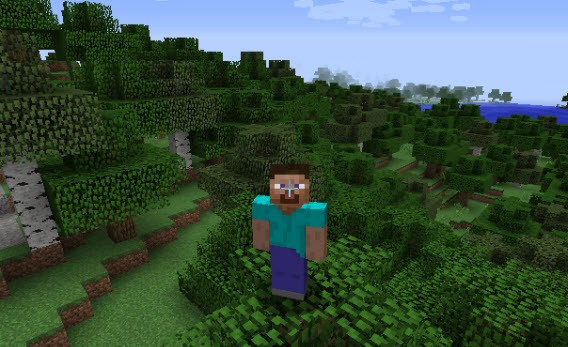
De standaard-skin, Steve, is iconisch maar erg saai. Speel je op een server met Steve, dan laat je in feit aan de wereld zien: kijk, ik ben een beginner! Gelukkig is het veranderen van Minecraft-skins een fluitje van een cent.
1. Download nieuwe skins
Minecraft-skins zijn kleine afbeeldingen in PNG-formaat. Het uiterlijk van een nog niet geïnstalleerde skin doen denken aan een kartonnen poppetje dat je zelf nog in elkaar moet vouwen.
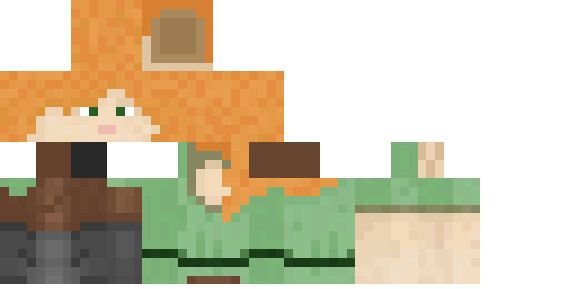 Dit is Alex, de andere standaard Minecraft-skin
Dit is Alex, de andere standaard Minecraft-skin
Skins downloaden doe je via websites als Skindex of MinecraftSkins. Het maakt niet zoveel uit naar welke plek je je skins kopieert, maar onthoud in ieder geval de map waar je ze opslaat. Pas de bestandsnaam eventueel aan om je collectie te organiseren.
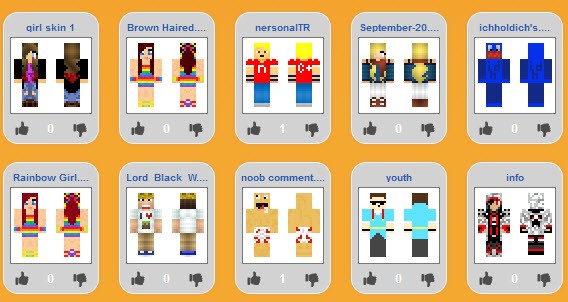 Op Skindex en andere sites vind je honderden verschillende skins
Op Skindex en andere sites vind je honderden verschillende skins
2. Meld je aan op Minecraft.net
Zodra je een skin hebt gedownload, ga je naar je profiel op de officiële website van Minecraft. Klik op Profile en log in met je Mojang-account. Je gebruikersnaam is het e-mailadres waarmee je je hebt geregistreerd.

3. Upload je skin
Eenmaal op de profielpagina klik je op de knop Browse en blader je naar de map waar je je skin hebt opgeslagen. Eenmaal geselecteerd klik je op Upload en wacht je op de bevestigingspagina.
 Selecteer je skin om ‘m te uploaden
Selecteer je skin om ‘m te uploaden
4. Test je Minecraft-skin
Tijd om Minecraft op te starten! Ben je zover? Sluit het spel af en open de game opnieuw. Laad een wereld en druk op F5 om je nieuwe skin te bewonderen! Wat een verandering, niet?
 Kijk deze bad boy; de monsters nemen direct de benen
Kijk deze bad boy; de monsters nemen direct de benen
5. Pas je skin aan in het menu
Vanaf versie 1.8 van Minecraft is het mogelijk om aparte items zoals jassen of hoeden als mod toe te voegen aan je skin.
Om je skin aan te passen ga je naar het menu Options > Skin Customization. Houd er rekening mee dat alleen recente skins compatibel zijn met de opties van Minecraft 1.8.

Zelf Minecraft-skins maken
Om een Minecraft-skin te maken, heb je alleen een PNG-afbeelding van het juiste formaat nodig. Er bestaan gratis editors waarmee je skins in een paar minuten in elkaar zet. Mijn favoriet is MCSkinner.

Skins bewerken doe je eenvoudigweg door een afbeelding te kiezen en over de pixels van standaard-Steve heen te verven. Ook is het mogelijk om bestaande skins te uploaden en delen over elkaar heen te plakken, om nieuwe kostuums te maken.
Ik ben heel benieuwd: wat is jouw favoriete Minecraft-skin?
Lees ook:

